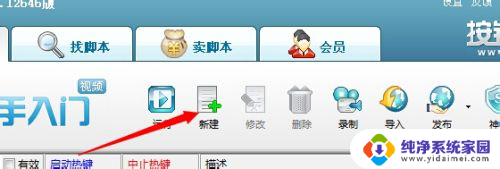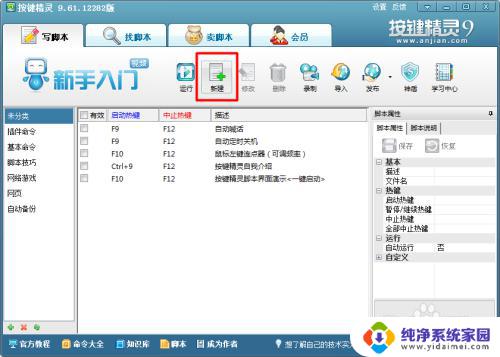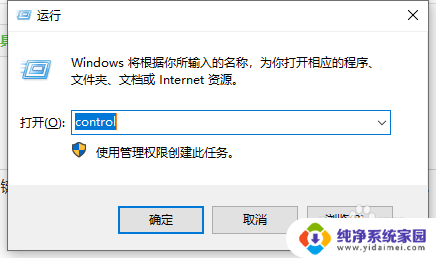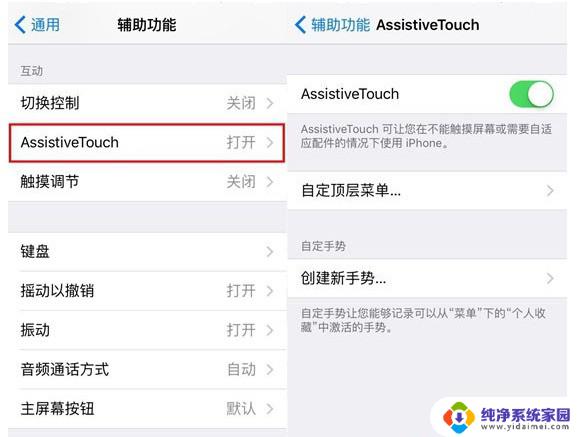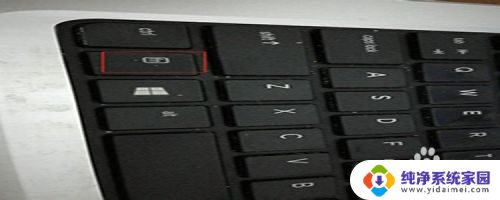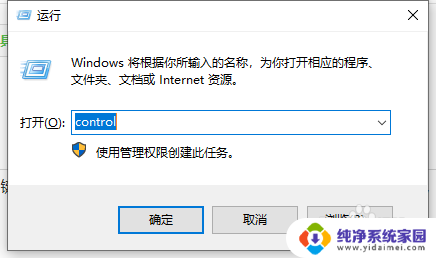按键小精灵怎么使用 按键精灵怎么使用教程
更新时间:2023-11-30 16:49:15作者:yang
按键小精灵怎么使用,按键小精灵是一款功能强大的自动化工具,它可以帮助我们简化重复性的操作,提高工作和学习的效率,不论是在办公还是在游戏中,按键小精灵都能提供便捷的帮助。使用按键小精灵,我们可以录制鼠标和键盘的操作,并通过自动执行脚本的方式实现自动化操作。在按键小精灵的使用教程中,我们将了解如何安装和启动按键小精灵,如何录制和播放操作脚本,以及如何应用按键小精灵来优化我们的工作流程。无论是新手还是有经验的用户都能轻松掌握按键小精灵的使用方法,让我们一起来探索这个实用的工具吧!
操作方法:
1打开按键精灵,点击上方的“录制”。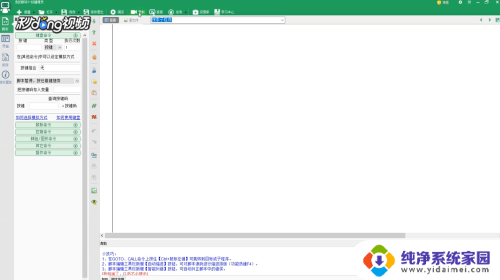 2弹出窗口点击“红色小圆点”,开始录制操作。
2弹出窗口点击“红色小圆点”,开始录制操作。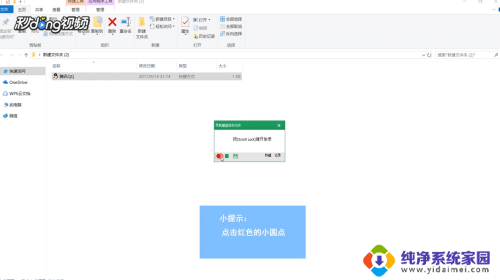 3开始每天都要做的一些重复操作,例如登录QQ。
3开始每天都要做的一些重复操作,例如登录QQ。 4操作完成后点击“停止录制”,再点击右侧的“保存录制”。
4操作完成后点击“停止录制”,再点击右侧的“保存录制”。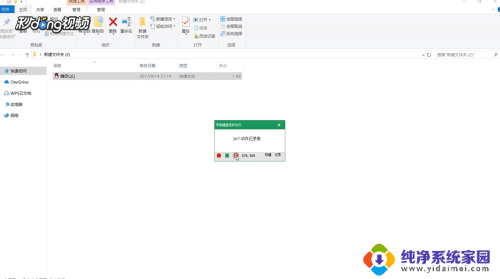 5按键精灵将会弹回到主界面,点击“调试”,点击“是”。
5按键精灵将会弹回到主界面,点击“调试”,点击“是”。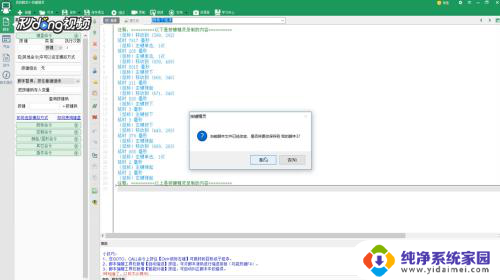 6弹出界面点击左下方“启动”,按键精灵会根据录制下来的操作重复进行一遍。
6弹出界面点击左下方“启动”,按键精灵会根据录制下来的操作重复进行一遍。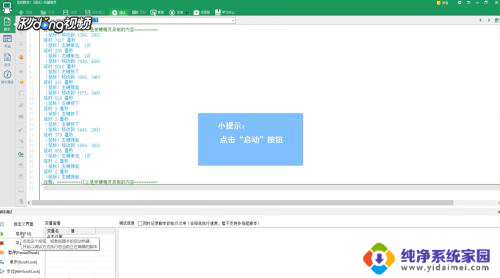 7点击上方“保存”,录制下来的操作就会以脚本形式保存好。
7点击上方“保存”,录制下来的操作就会以脚本形式保存好。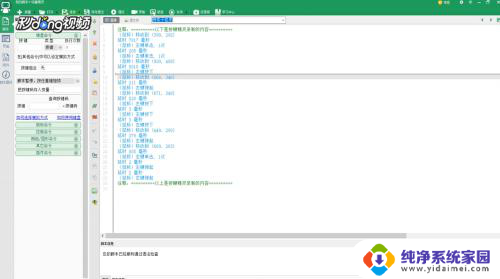 8点击“发布”,选择“制作按键小精灵”。
8点击“发布”,选择“制作按键小精灵”。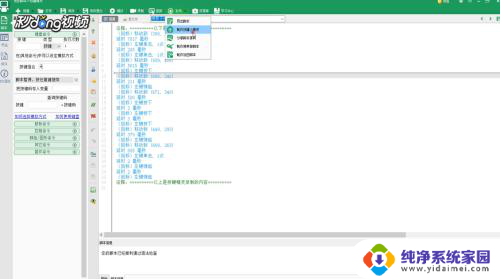 9选择好需要制作为小精灵的脚本文件,选择“立即制作”即可生成文件。
9选择好需要制作为小精灵的脚本文件,选择“立即制作”即可生成文件。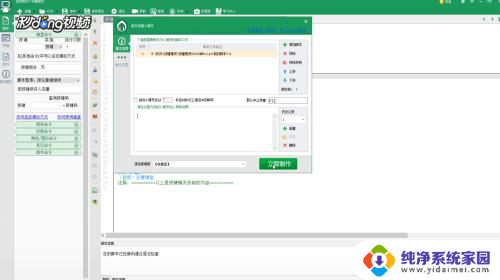 10以后双击运行这个文件就能到达之前录制好操作的目的。
10以后双击运行这个文件就能到达之前录制好操作的目的。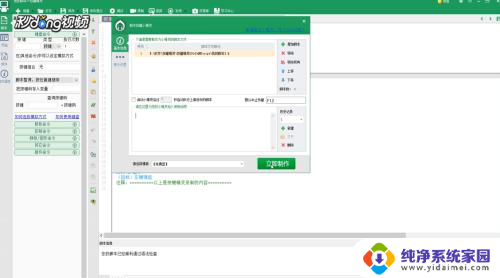
以上就是按键小精灵的使用方法,如果还有不清楚的地方,可以按照小编的方法进行操作,希望对大家有所帮助。